Kuinka vesileima taulukot Excel 2010 ja 2013

Excel 2010 ja 2013 antaa sinulle mahdollisuuden lisätä vesileimoja laskentataulukoihisi. Vaiheet ovat erilaisia versioissa. Tässä on eroja.
Aiemmin osoitimme sinulle, kuinka lisätä vesileimataulukot Microsoft Excel 2007: ssä. Microsoft Word 2013: ssa on helppo oletusarvoinen vesileima-asetus, mutta Excel 2013: een sinun on lisättävä vesileimat otsikko- ja alatunnisteasetuksilla. Täällä miten Excel 2010 tai 2013.
Toimittajan huomautus: Tässä on linkki, jos etsit ohjeita vesileiman lisäämisestä Excelin uusimpaan versioon.
Kuinka vesileima-taulukko Excel 2010: ssä
Avaa laskentataulukko, johon haluat lisätä vesileiman, napsauta Lisää-välilehteä Nauha-kohdasta. sitten ylä- ja alatunniste.
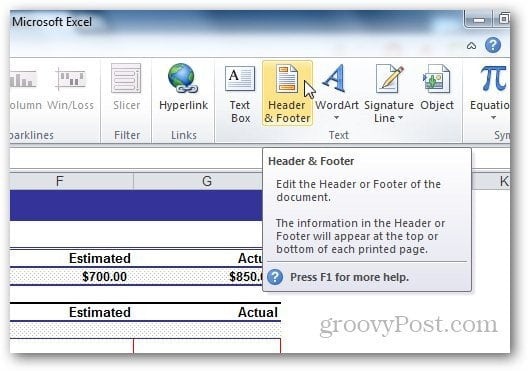
Valitse Ylä- ja alatunniste -työkalujen Suunnittelu ja napsauta Kuva ylä- ja alatunniste-elementeistä.
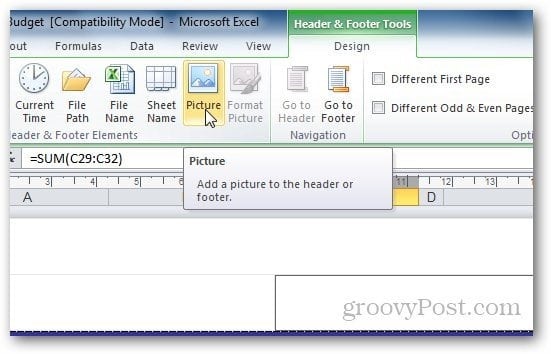
Selaa kuvaa, jota haluat käyttää kuvanavesileima. Huomaa, että kun olet lisännyt kuvan otsikkokenttään, se näyttää sinulle & [Kuva] -välilehdessä, mutta älä huolestu. Napsauttamalla mitä tahansa muuta solua, tämä teksti muuttuu kuvaksi. Jos haluat, että se näkyy arkin keskellä, paina Enter-näppäintä ennen & [Kuva] -kohtaa ja siirrä se kohtaan, jossa haluat otsikon näkyvän.
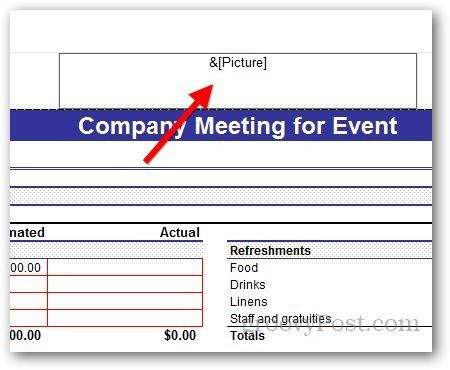
WordArt: n käyttö vesileimana Excel 2010: ssä
Voit käyttää WordArt-ohjelmaa myös vesileimana Excel 2010. Napsauta Lisää >> WordArt. Valitse käytettävä muoto ja kirjoita teksti.
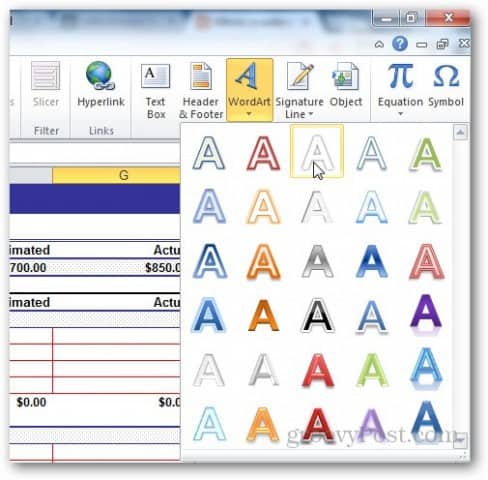
Näkyvästä pienestä tekstieditorin pikakuvakkeesta voit muuttaa käytettävän fontin koon.
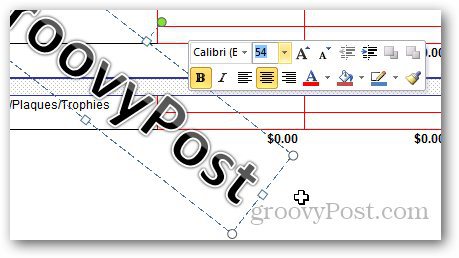
Mutta tämän WordArt -sovelluksen käyttäminen voi vaikeuttaa käyttäjän laskea laskentataulukkoa. Napsauta Muotoilu-kohdasta Muotoile.
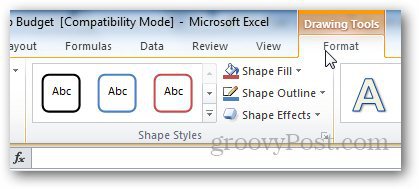
Napsauta pientä nuolta WordArt-tyylien alla avataksesi WordArt-asetukset.
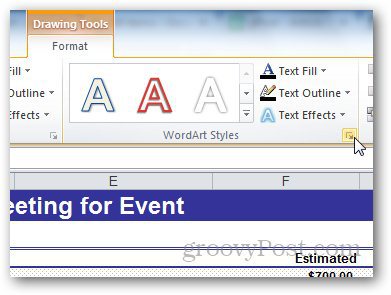
Valitse sitten sivupalkista Tekstin täyttö javalitse Kiinteä täyttö. Täältä säädä myös läpinäkyvyys johonkin sopivaan ja napsauta Ok. Tällä tavoin voimme muuttaa vesileiman näkyvyyttä siten, että se ei kata taulukon tekstiä.
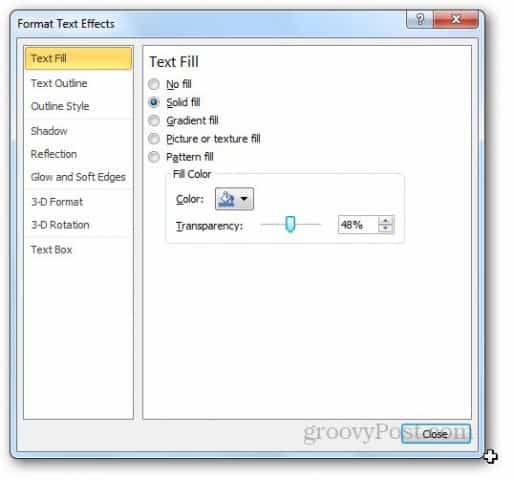
Siirry nyt tekstin ääriviivaan ja valitse ei riviä.

Näin WordArt-vesileima näyttää. Voit leikkiä asetuksilla saadaksesi haluamasi tuloksen.
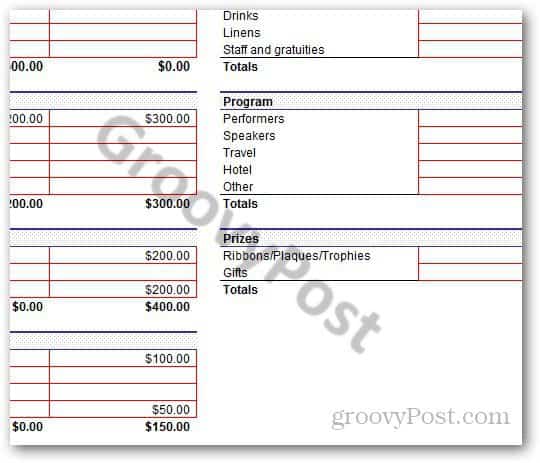
Kuinka lisätä vesileimaa Excel 2013: een
Suurin osa vaiheista on samat Excel 2013: lle kuin Excel 2010: ssä. Suurin ero on Excel-asettelussa. Mene vain Lisää >> Otsikko ja alatunniste.
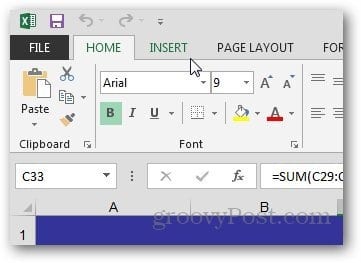
Napsauta Kuva-painiketta otsikko- ja alatunnisteelementeistä.
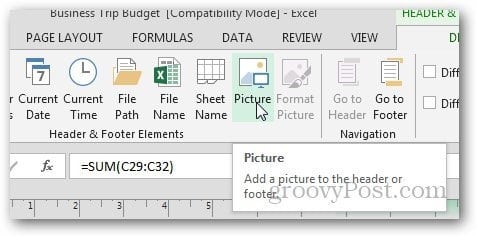
Excel 2013: ssa voit käyttää tietokoneesi kuvia ja Office.com -kuvia tai jopa etsiä kuvia Bing-hakutuloksista ja käyttää kuvaa vesileimana.
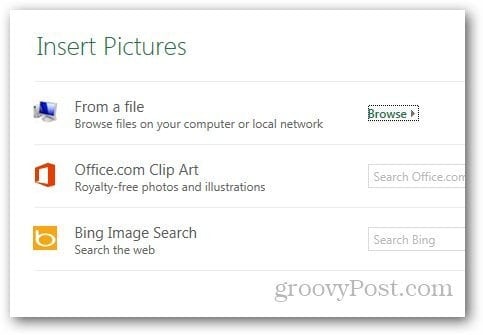
WordArt: n käyttö vesileimana Excel 2013: ssa
Alussa voi olla vaikea löytääWordArt -vaihtoehto Excel 2013: ssa, mutta se esiintyy edelleen samassa välilehdessä kuin Excel 2010. Siirry Lisää-kohtaan ja napsauta Teksti-välilehden WordArt-kuvaketta alla olevan kuvan mukaisesti ja valitse haluamasi.
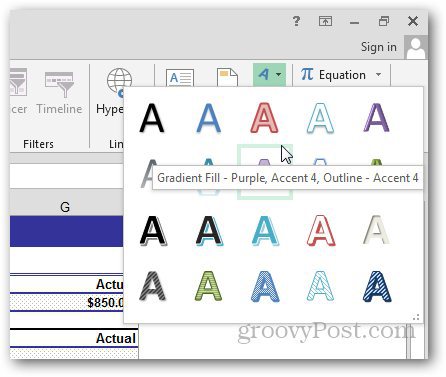
Napsauta samaa nuolta WordArt-tyylien alla avataksesi Muotoile-vaihtoehdon.

Uusi sivupalkki tulee näkyviin. Napsauta sieltä Teksti-asetukset ja avaa Tekstin täyttö- ja äärivaihtoehdot.
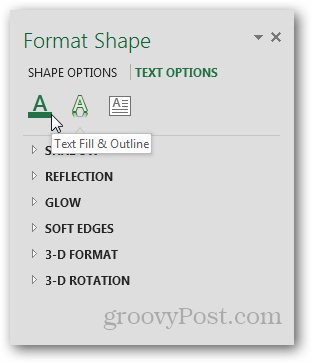
Valitse Tekstitäyttö-kohdasta Kiinteä täyttö ja Tekstin ääriviivat -kohdassa Ei riviä. Valitse haluamasi läpinäkyvyys ja sulje valikko.
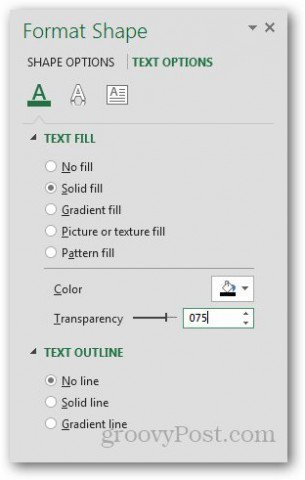
Ja olet valmis.
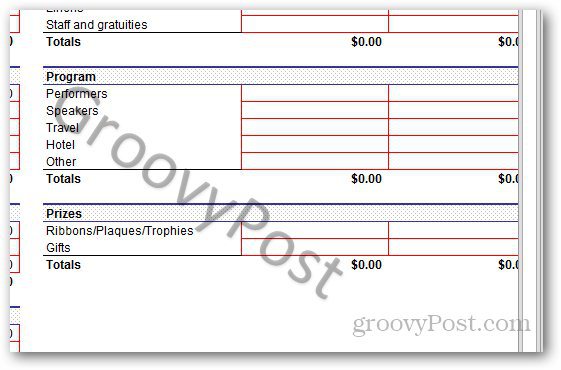
Kuvan vesileiman mukauttaminen
Voit jopa mukauttaa kuvan ulkonäköä. Napsauta Suunnittelu-välilehdessä Muotoile kuva.
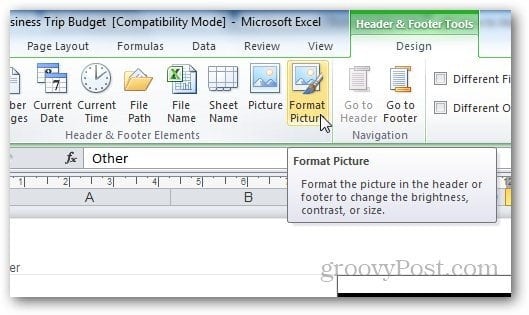
Täältä voit muuttaa kokoa ja ulkonäköäkuvan. Napsauta Kuva-välilehteä ja valitse asetukset omien asetusten mukaan. Ehdotan käyttää Washout-ominaisuutta Kuvanhallinta-kohdan avattavasta valikosta, koska se saa vesileiman haalistumaan ja käyttäjän on helpompi lukea laskentataulukon sisältöä.
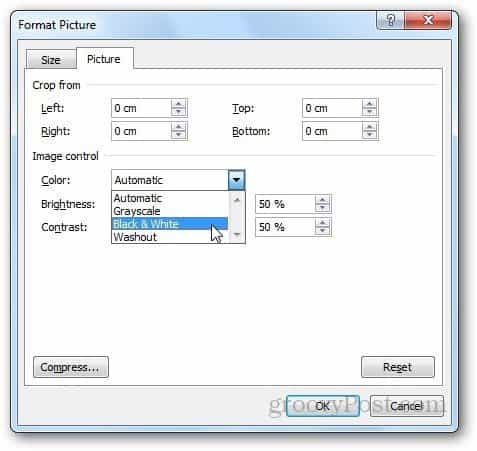
Pakkausasetuksen avulla käyttäjät voivat muuttaakuvan tarkkuus ja koko. Jos olet rajannut jonkin vesileiman osan asetuksista, voit käyttää pakkausvaihtoehtoa rajattujen alueiden poistamiseen tai jopa vain kuvan pakkaamiseen helpon käytön vuoksi.
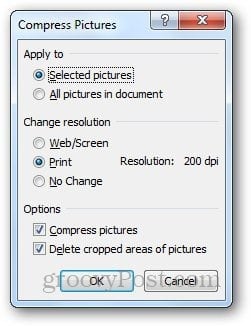
Huomaa kuitenkin, että kuvan pakkaaminen voi heikentää vesileiman laatua. Jos olet hyvin, napsauta Käytä, muuten jätä se sellaisena kuin se on.
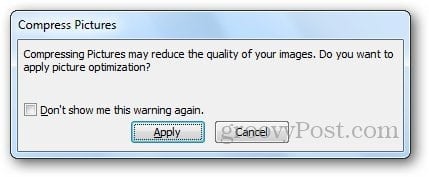
Vesileiman mukauttamisvaiheet ovat samat sekä Excel 2010: lle että Excel 2013: lle.
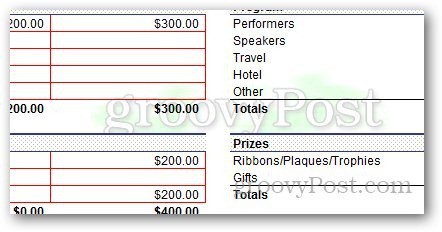










Jätä kommentti